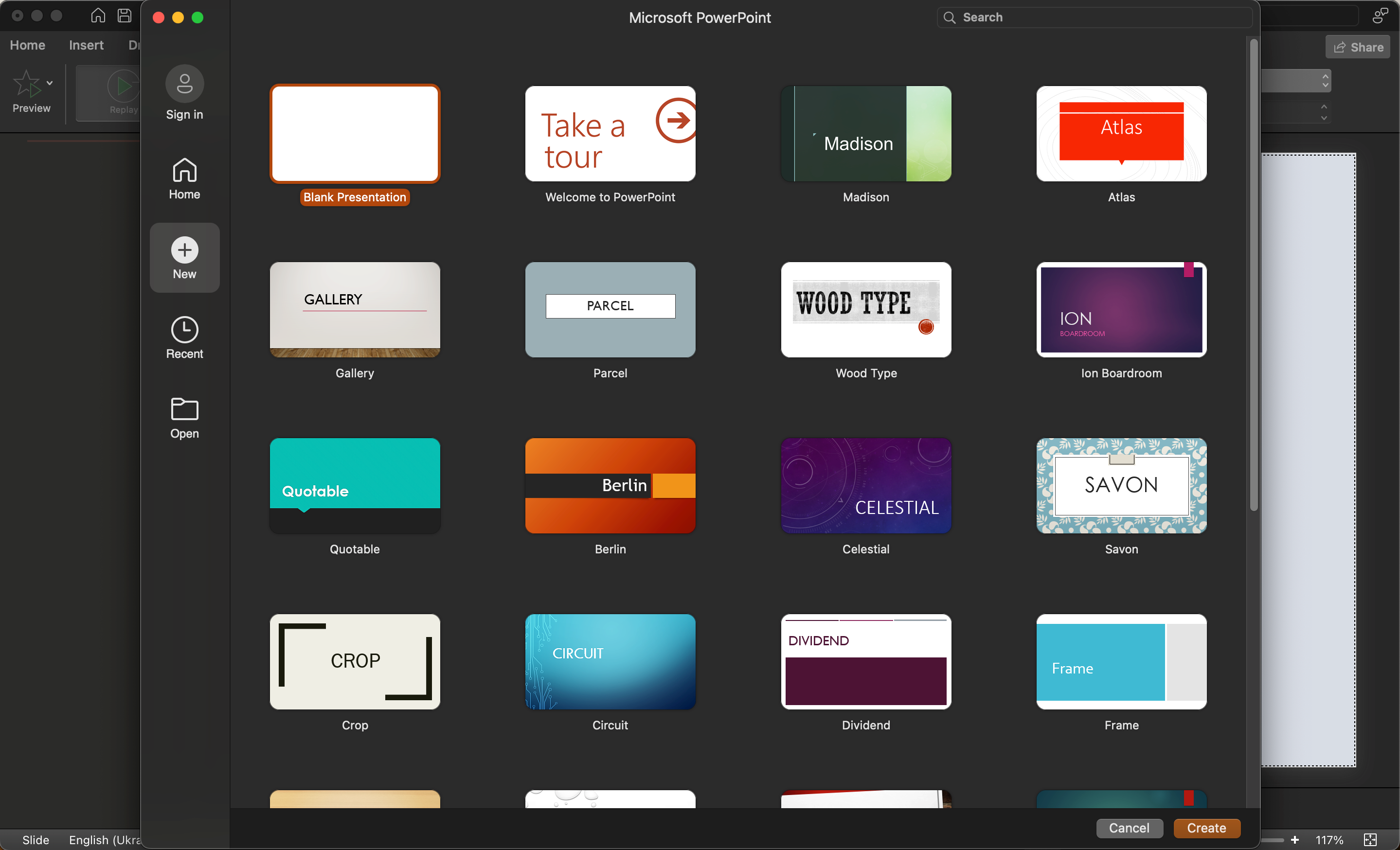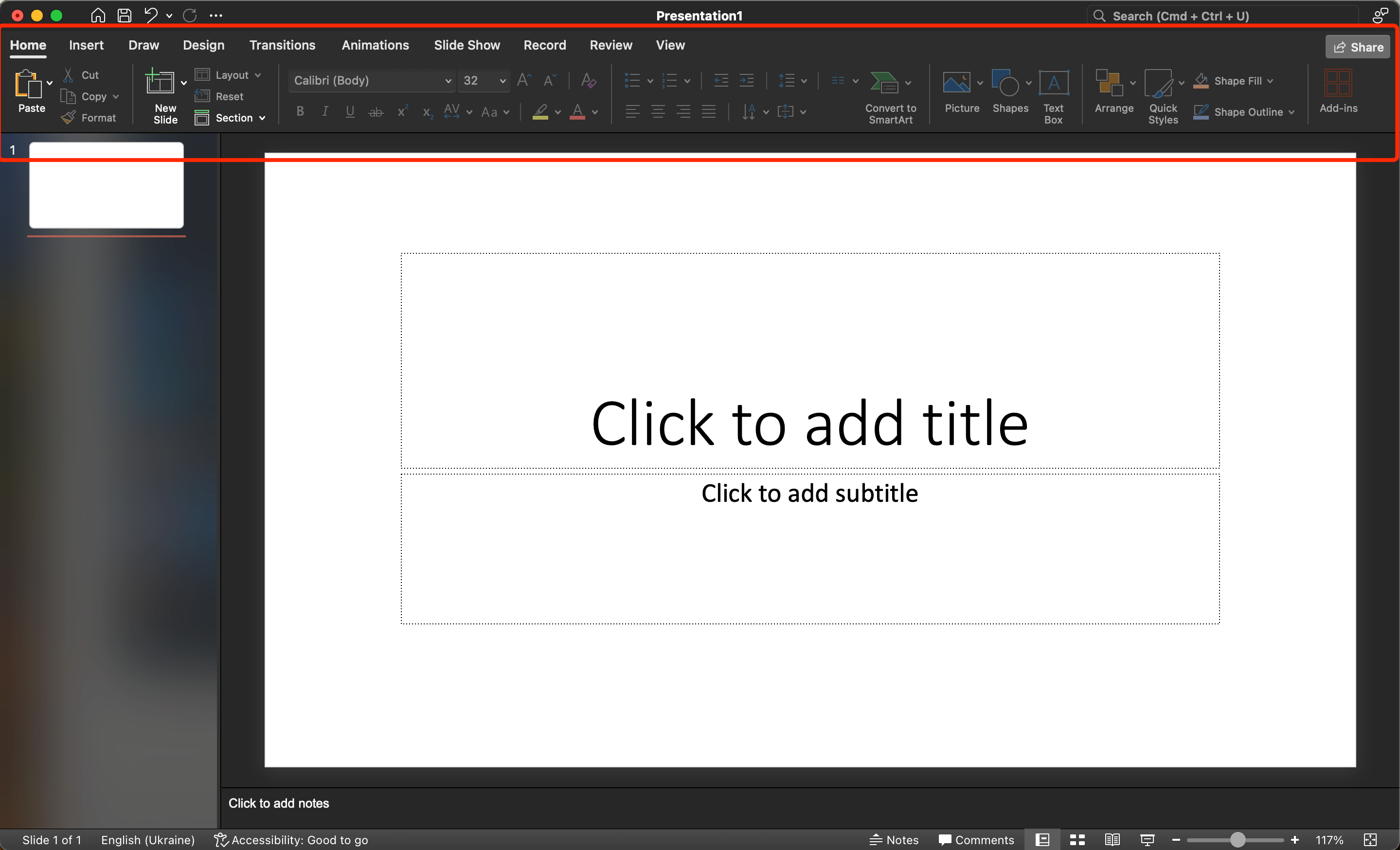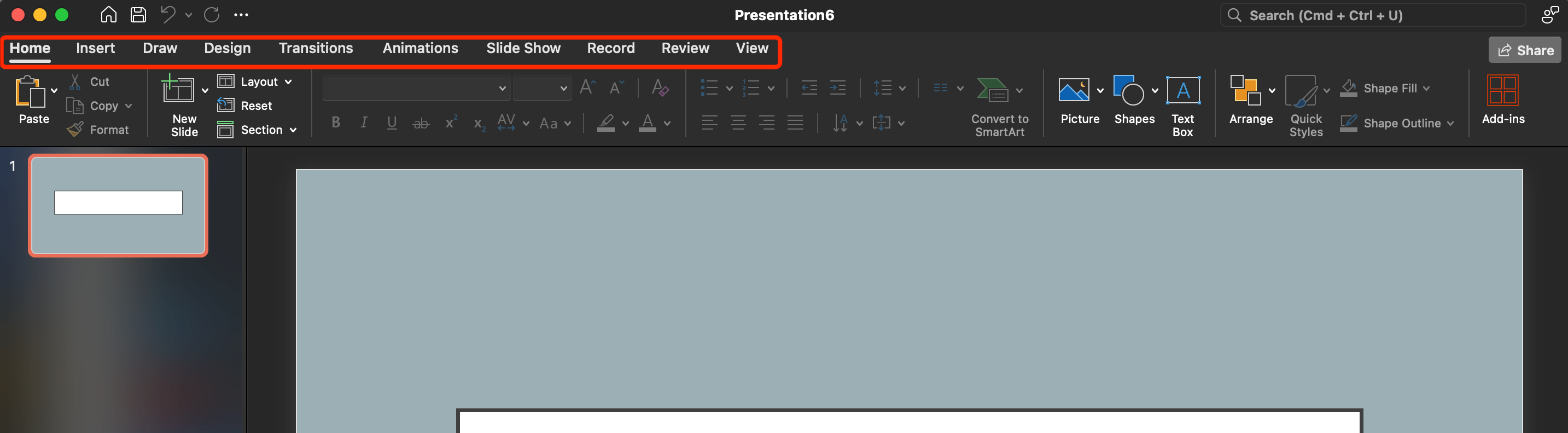PowerPoint on üks peamisi programme Microsoft Office'i paketis, mis on mõeldud erinevate esitluste loomiseks ja demonstreerimiseks. Tööriista kasutatakse mitte ainult haridusvaldkonnas koolitusmaterjalide koostamisel, vaid ka ettevõtete segmendis. Tarkvara levitatakse koos teiste ettevõtte toodetega, nimelt Excel ja Word. Tänapäeva maailmas on esitluste loomiseks ka teisi alternatiive, kuid PowerPointi peetakse "žanri klassikuks" ja väljakujunenud valdkonna liidriks. Ja kui te ei ole varem selle programmiga töötanud, siis selle põhifunktsioonide omandamiseks peaksite tutvuma kasutajaliidese, jaotiste ja funktsionaalsete elementidega.
PowerPointi süsteemiliidesega töötamise keerukus
Pärast PowerPointi sisselülitamist näete stardimenüüd koos kõigi peamiste jaotiste ja vahekaartidega.
Vasakul pool on hiljuti avatud esitlused, mille olete varem käivitanud, ja nende all on nupp, mille abil saab välja kutsuda vormi teiste projektide kuvamiseks. Kohe paremal on esitlusmallid ja kõige esimene neist on tühi esitlusvorm.
Tööaken koosneb kahest osast:
- vasakpoolne osa sisaldab liugjuhtimispaneeli;
- paremal pool on valitud slaidi menüü.
Alade suuruse reguleerimiseks lohistage neid lihtsalt hiirega.
Klõpsates slaidiribal, saate luua malli alusel tühja esitluse. Oluline on märkida, et PowerPointi kasutajaliides kordab teiste Microsoft Office'i paketi toodete üldist kujunduskontseptsiooni. Sellel on sarnased vahekaardid ja jaotised ning mõned lisasätted ilmuvad pärast Advanced Options (Täiustatud seaded) dialoogiakna kuvamist.
Kui te veel ei tea, mille eest konkreetne nupp/käsk on vastutav, siis viige hiirega selle ikooni kohale, et kuvada tööriistatihend. Seal kuvatakse kogu teave. Kui töötate projektiga väikesel sülearvuti või arvuti ekraanil, võite klõpsata nuppu, et vähendada lint. Selleks on allnurgas väike kolmnurkne nool. Võite kasutada ka programmi seadetes määratud kiirklahve.
Ka PowerPointis on olemas minipaneel - spetsiaalne hüpikvorm, mis dubleerib olulisi tööriistu kategooriatest "Paragrahv", "Kirjatüüp", on vahekaardid "Avaleht" jne. See ilmub pärast tekstiosa valimist ja kuvatakse poolläbipaistval kujul. Selle akna kaudu on lihtne kiiresti meelde jätta kirjastiili, joondust, värvi ja kirjastiili ning mitmeid muid väärtusi, ilma et peaks naasma lindile tagasi pöörduma.
Töötamine kiirvaliku tööriistaribaga
Vaikimisi kasutajaliidese seadetes asub kiirvaliku tööriistariba kasutajaliidese vasakus ülaosas. Vaikimisi sisaldab see käske hiljutiste toimingute tühistamiseks või taastamiseks, esitluse salvestamiseks ja esitluse käivitamiseks.
Paremas osas on kolmnurga ikoon. Kui klõpsate sellel, näete valikut käskudest, mis sageli ilmuvad kiirkasutuspaneelile. Ikka selle osa kaudu saate muuta elementide paigutust, näiteks lohistada paneeli lindi alla.
PowerPoint'i ribade ülevaade
Kõik PowerPointi juhtelemendid on arukalt jaotatud ülemise paneeli vahekaartide vahel. Ribbon võib muutuda, kohandudes vastavalt konkreetsetele ülesannetele, mis on parajasti käsil. Ribbon'i peamiste vahekaartide hulgas on järgmised:
- Kodu. See osa sisaldab põhilisi tööriistu slaidide ja teksti redigeerimiseks. Näiteks saate siin muuta teksti stiili ja kirjastiili, vormindada lõike, lisada uusi slaide või dubleerida slaide.
2. Sisesta. Seda menüüd kasutatakse erinevate elementide, sealhulgas graafikute, tabelite, heli, kujundite ja video lisamiseks slaididele.
3. Disain. Seda akent kasutatakse projekti väljanägemise muutmiseks stiilide ja teemade abil. Siin saate muuta slaidide tausta või kohandada paigutust.
4. Animatsioon. Seda kasutatakse objektide (piltide, graafika ja tekstide) animatsioonide juhtimiseks. Siin saate valida objektide liikumise, kadumise ja ilmumise parameetrid.
5. Slaidiesitlus. See jaotis võimaldab teil kohandada esitluse kuvamist. Siin saate alustada slaidiesitlust algusest või slaidist, kontrollida üleminekute kestust ja automaatset kuvamist.
6. Läbivaatamine. Sellel vahekaardil on tööriistad, mis kontrollivad grammatikat ja õigekirja. Samuti näete siin aknaid muudatuste jälgimiseks või kommentaaride lisamiseks.
7. Vaade. Selle jaotise kaudu on mugav kontrollida projekti kuvamise viisi. Näete mitmeid režiime, sealhulgas "Slide Sorter", "Normal", "Read Format" või "Slide Show". Samuti saate siin aktiveerida või deaktiveerida joonlauad, kohandada ruudustikku ja juhiseid.
8. Üleminekud. Selle vahekaardi kaudu saate kohandada iga slaidi vaheliste üleminekute efekte (näiteks saate valida flippimise, lahutamise jne. formaadi) ja ka kestuse.
Tasub arvestada, et mõnes PowerPointi versioonis puudub sektsioon "Üleminekud", kuid see ei tähenda, et te ei saa slaidide vahelisi üleminekuid hallata.
Täiustatud elemendid
Täiustatud kasutajaliidese elemendid asuvad vasakus ülanurgas oleval kiirjuurdepääsupaneelil. Sealt leiate sageli kasutatavad käsud, nimelt "Undo", "Redo", "Save". Paneel on kohandatav ja sellele saab lisada lisaaknaid. Kohandamise klahv asub juba valitud nuppude lähedal.
Kõige paremas nurgas olev suumiriba on altpoolt saadaval. Saate kasutada nuppe "+" ja "-", et muuta mõõtkava lihtsaks redigeerimiseks.
PowerPointi kasutajaliides tundub intuitiivne ja lihtne. See on kujundatud nii, et kõik jaotised ja tööriistad oleksid hõlpsasti kättesaadavad. Registrid ja ribad rühmitavad toiminguid valikute kaupa ning pisipiltide ja ikoonidega tööaken teeb redigeerimise lihtsaks. Selle tulemusena saab PowerPointist mugav ja tõhus tööriist nii algajatele kui ka professionaalidele.